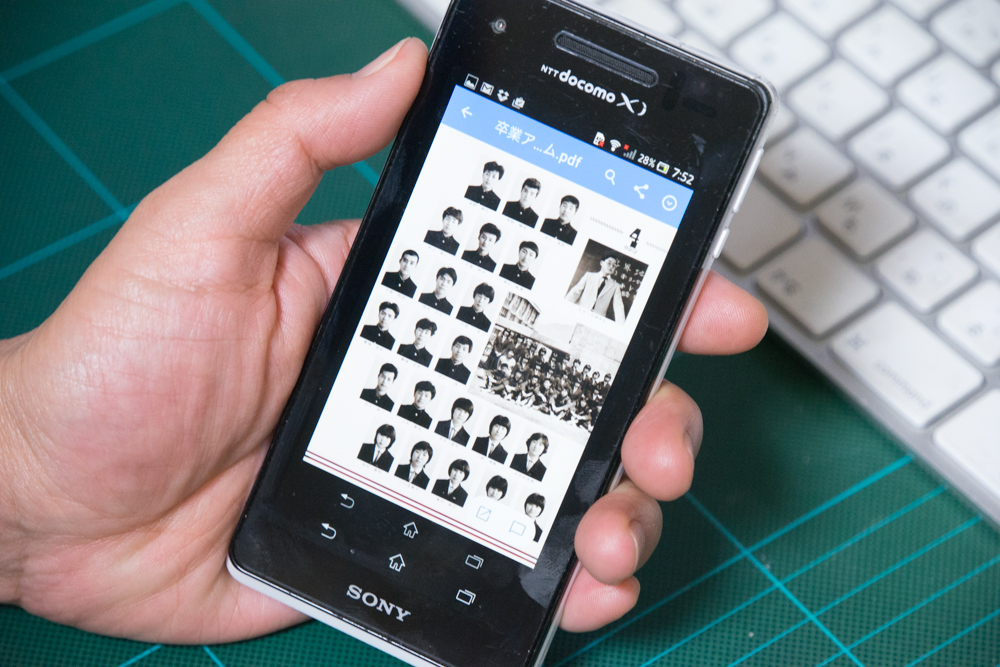ドロップボックスで実行委員会のファイルを共有
実行委員会で必要な資料、
例えば、Excel(エクセル)で作成した名簿や、予算。
Word(ワード)で作成した文書など。
これから、こういった多くの資料を、パソコンソフトで作成していくことになりますが、
これらの資料を紙に印刷して会議で配布する前に、
いち早く同級生のみなさんにデータを見てもらって確認・検討・共有ができるようにと、
36回生実行委員会では、
インターネット上にファイルを無料で保管・共有できる、Dropboxというサービスを利用することになりました。
すでにDropboxには、
伊藤代表幹事が管理する【36回生実行委員会共有フォルダ】があります。
この共有フォルダの中に保管してある資料ファイルを見るためには、
(1)Dropboxで自分のアカウントを作り、
(2)伊藤代表幹事から共有フォルダへの招待メールをもらって参加する。
この2つのステップが必要です。
自分のアカウントを1回作って招待を受けたら、
スマートフォンでも、パソコンでも、ネットにつながっていれば、
気軽に、いつでもどこでも、共有フォルダを閲覧できるようになります。
それほど難しくはありませんので、
まずはスマートフォンで、
◆アカウントを作る
◆招待メールをもらって共有フォルダに参加する
この2つのステップについて、その方法を説明します。
※すでにDropboxのアカウントを持っている方は、
【アカウントを作る】は、とばしてください。
アカウントを作る
ここでは、スマートフォンを使って、Dropboxで初めてアカウントを作る方法について説明をします。
下記の「Dropboxの登録をする」の青いバナーをタップ(クリック)すると、アカウントの登録画面になりますので、
最初に一通り全ての説明を読んでから、バナーをタップ(クリック)してください。
(★上記のバナーから登録を行いますと、通常は無料で2GBの容量が、500MB増えて、2.5GBで始められます。Dropboxの紹介制度の一つであるボーナスポイントです。上記のバナーリンクは、36回生実行委員会共有フォルダを管理する伊藤代表幹事からの招待リンクなので、登録したアカウントに対して500MB増えるのと同時に、共有フォルダがある代表幹事のアカウントに対しても500MBが増えることになります。)
①青いバナーをタップ(クリック)したら、

②登録画面に遷移します。画面が小さい場合は、ピンチで大きくして見てください。
「姓」「名」「メールアドレス」「パスワード」の入力項目があります。

③「姓」のところをタップすると、文字入力できるようになりますので、自分の「姓」「名」「メールアドレス」「パスワード」をそれぞれ入力してください。
右側はサンプルです。ニックネームなどを使うと後で伊藤代表幹事が確認できませんので、本名での登録をお願いします。
「メールアドレス」は、迷惑メールフィルターの設定をしていないメルアドを入力してください。
※ここで入力した「メールアドレス」「パスワード」は、今後も必要に応じて使用することになりますので、忘れないようにしてください。

④「Dropbox の利用規約に同意します」に、チェックを入れて、「登録する(無料)」をタップします。
「Android版をダウンロード」をタップします。これは、DropboxのAndroid版アプリケーションをスマホにダウンロードするということです。
※ここでは、Androidのスマホを使って説明をしていますが、iPhoneでも同じように登録・ダウンロードが可能です。

⑤「インストール」をタップします。Dropboxがアクセスへの同意を求める画面が出てきますので、「同意する」をタップします。
(※Dropboxのアプリは無料です。)

⑥アプリのインストールが始まります。
終了したら、「開く」をタップします。

⑦今度は、インストールしたDropboxアプリの方でアカウントの登録をします。
「登録」をタップします。

⑧最初にDropboxを登録するときに使用した、「メールアドレス」と「パスワード」をそれぞれ入力して、ログインします。

⑨「カメラアップロードをオンにする」と出てきますが、これをオンにすると、スマホのカメラで撮影した写真がその場で自動で次々にDropboxにアップロードされるようになるため、2.5GBの容量の節約のためにも、オンにしないことをおススメします。
「スキップ」をタップすると、右側の画面に移りますが、これがDropboxのメニュー画面です。
名前とメルアドが表示されていますが、その下に並んだ項目のうち、「最近」をタップしますと、

⑩「Dropboxスタートガイド」というファイルだけがある状態です。時間があるときに、スタートガイドを読んでおくといいかもしれません。(すみません、吉松は読んでいません^^;)
これで、Doropboxのアカウントが出来て、
スマホにDoropboxのアプリがインストールされました。
招待メールをもらって共有フォルダに参加する
次は、36回生実行委員会の共有フォルダへの招待メールをもらうために、伊藤代表幹事にメールを送ります。
メールのあて先は
⇒message@tagawa36.com
※メールには必ず、姓名(旧姓も)と、卒業時のクラス(31~38)そして、Dropboxに登録したメルアドを記載してください。
田川高校36回生であることが確認できない場合や、Dropboxに登録したメルアドではない場合は、招待できませんので必ず記載をお願いします。
※送信元である自分のメール設定を確認して、迷惑メールフィルターなどははずしておいてください。
代表幹事からの招待メールが受信できなかったり、迷惑メールフォルダーに入ってしまう可能性があります。
みなさんから送られてきたメールを確認したら、
伊藤代表幹事から36回生実行委員会共有フォルダへの招待メールが届きます。

①届いたメールで招待を確認できますが、スマホに入れたDoropboxのアプリではどのようになっているか開いてみます。
アプリをタップすると、しつこくカメラアップロードの設定を勧めてきますが、ここは「後にする」をタップすると、

②先程の「最近」の開いた項目の、左端にある三本線のところに、点がついていることを確認できると思います。
この三本線はDoropboxのメニューですが、ここをタップすると、

③メニュー画面が開き、一番下の項目「通知」に「1」という数字が表示されています。
この「通知」をタップすると、
<伊藤修二さんが、共有フォルダ「総務委員会」に、あなたを招待しています。>との通知が出てきますので、ここで「承諾」をタップします。

④これで、36回生実行委員会の共有フォルダに参加することができました。
メニュー画面で、ファイルの項目をタップしてみます。

⑤またまたDropboxがコンピューターにもインストールしろとしつこく勧誘してきますが、これも「後にする」をタップすると、36回生実行委員会共有フォルダの「総務委員会」のフォルダが増えています。タップして開いてみると、

⑥すでに、いろんなフォルダやファイルが並んでいるのが確認できると思います。
とりあえず、伊藤代表幹事がアップロードしてくれた、「卒業アルバム」を開いてみると、懐かしい写真が表示されるはずです。
これで完了です。
おつかれさまでした。
★スマートフォンからの登録の説明をしましたが、パソコンからも同じように、下記のバナーから登録ができます。
せっかくDoropboxの登録と、36回生実行委員会の共有フォルダに参加したのですから、大いに活用してください。
よろしくお願いします。
公開日: